Microsoft komandos yra viena iš populiariausių komunikacijos programų verslui dėl naudingos integracijos su „Office 365“ ir kitos suderinamos programos, taip pat galimybė kurti daugybę skirtingų komunikacijos rūšių struktūros. Vienas iš pagrindinių variantų yra pačios komandos – žmonių, susitelkusių į tą pačią temą ar užduotį, padalijimas didesnėje grupėje — todėl norint maksimaliai padidinti organizacijos produktyvumą, labai svarbu žinoti, kaip sukurti naują komandą „Microsoft Teams“.
Turinys
- Kaip sukurti naują komandą „Microsoft Teams“.
- Papildomi patarimai, kaip sukurti komandą „Microsoft Teams“.
Štai kaip greitai jį sukurti ir kaip juos nustatyti.
Rekomenduojami vaizdo įrašai
Vidutinis
1 valandą
Microsoft komandos paskyra su tinkamais leidimais
Kaip sukurti naują komandą „Microsoft Teams“.
„Microsoft Teams“ žiniatinklio, darbalaukio ir mobiliosios programos yra gana panašios, todėl šie veiksmai turėtų būti atliekami su kiekvienu, tačiau sąsajos skirtumai yra nedideli.
1 žingsnis: Gaukite tinkamus leidimus. Tačiau komandų kūrimas paprastai yra vadovo lygio gebėjimas
Teams saugumo apribojimai skirsis priklausomai nuo jūsų organizacijos. Jei reikia, pasikalbėkite su savo IT administratoriumi, kad gautumėte reikiamą leidimą sukurti naują komandą.2 žingsnis: Prisijunkite prie „Microsoft Teams“. Viršutiniame dešiniajame kampe patikrinkite, ar esate tinkamoje naujos komandos kūrimo grupėje.
Susijęs
- Kaip ištrinti puslapį Word
- „Adobe Express“ grąžina „Microsoft“ su naujomis AI funkcijomis
- Dabar galite išbandyti avatarus ir virtualias erdves „Microsoft Teams“.
3 veiksmas: Kairiajame meniu pasirinkite Komandos piktogramą, kad peržiūrėtumėte esamas komandas. Mobiliajame telefone šis meniu yra ekrano apačioje.

4 veiksmas: Komandų sąrašo apačioje pasirinkite mėlyną mygtuką, kuriame parašyta Prisijunkite arba sukurkite komandą.
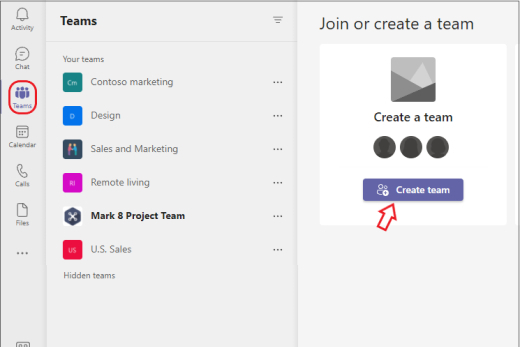
5 veiksmas: Bus atidarytas naujas meniu su galimomis komandos „kortomis“, iš kurių galima rinktis. Pradėkite pasirinkdami parinktį Sukurti komandą.
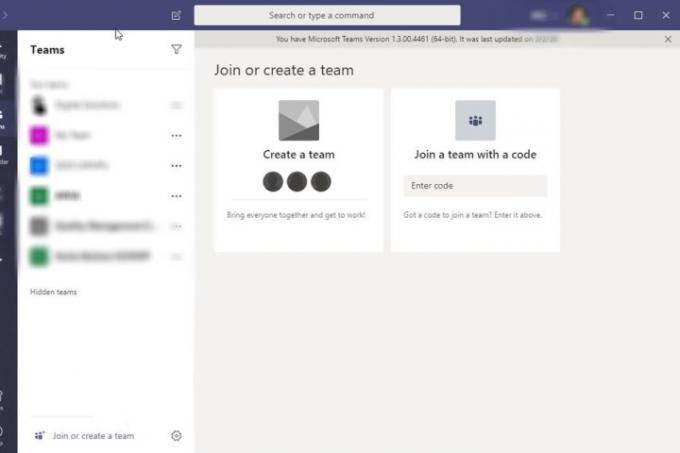
6 veiksmas: Dabar turite daugybę parinkčių, kaip sukurti savo komandą. Pavyzdžiui, galite pasirinkti Pasirinkite iš šablono, pvz., „Tvarkyti projektą“ arba „Įdarbinti darbuotojai“. Tai automatiškai sukurs komandoje ir prijungtose programose pažymėtus kanalus, kurie gali būti naudingi pagal šį šabloną. Tai gali sutaupyti laiko, bet taip pat gali atsirasti nereikalingų komandos dalių, kurių niekas nenaudos. Vėliau galėsite tinkinti kanalus ir integruotas programėles, tačiau tai pareikalaus papildomo darbo.
Taip pat galėjai rinktis Iš grupės ar komandos. Ši parinktis geriausiai tinka, jei norite sukurti atskirą komandą su grupe žmonių, su kuriais jau dirbate, nukopijuodami juos į naują komandos versiją, kurią galėsite tinkinti kaip norite. Gausite konkrečių komandos funkcijų, pvz., kanalų ir programų, kurias norite nukopijuoti arba palikti, kontrolinį sąrašą.
Arba galite pasirinkti Nuo nulio sukurti komandą nuo pagrindų. Jei tai pirmas kartas, kai kuriate komandą, šiuo metu tai turbūt geriausias pasirinkimas. Visada galite sugrįžti ir sukurti kitokią komandą, kai jau turėsite pagrindus.
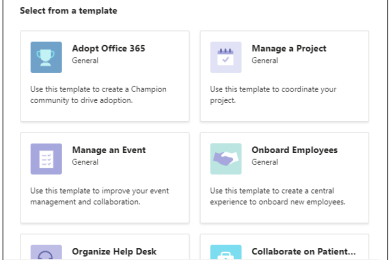
7 veiksmas: Pasirinkite, ar komanda bus Viešas arba Privatus. Viešosios komandos leidžia bet kuriam organizacijos nariui laisvai prisijungti prie jų be leidimo, o privačios komandos yra ribojamos.
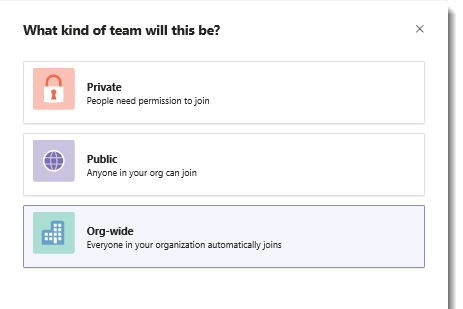
8 veiksmas: Dabar turėsite keletą galimybių tinkinti savo komandą. Pirmiausia galite pasirinkti komandos pavadinimą ir aprašymą. Pasirinkite ką nors aiškaus, nurodančio komandos tikslą ir kam ji skirta.
Tada tu galėsi Tinkinkite kanalus savo komandoje. Kanalai yra atskiros diskusijos, kurios gali būti susijusios su konkrečiomis temomis. Yra numatytasis bendrasis kanalas, tačiau galima pridėti ir kitų kanalų, pvz., pranešimų, planavimo, rinkodaros ir kt. Pervardykite kanalus taip, kaip jums reikia, kad suteiktumėte komandai reikiamų erdvių diskusijoms.
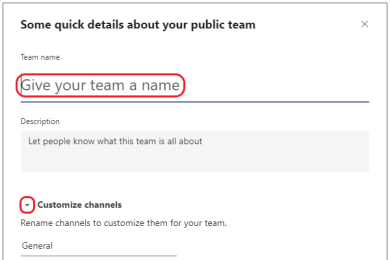
9 veiksmas: Pasirinkite Sukurti užbaigti savo komandą.
10 veiksmas: Jūs esate savo komandos savininkas ir tai suteikia įvairių valdymo galimybių. Galite patys pakviesti žmones į komandą ir kurti kanalus, kaip jums atrodo tinkama, kad organizuotumėte komandą. Jei užveskite pelės žymeklį virš komandos pavadinimo ir pasirinkite Daugiau pasirinkimų, pamatysite meniu su daugybe nustatymų įrankių, įskaitant galimybę pakeisti bet kurį iš aukščiau priimtų sprendimų.
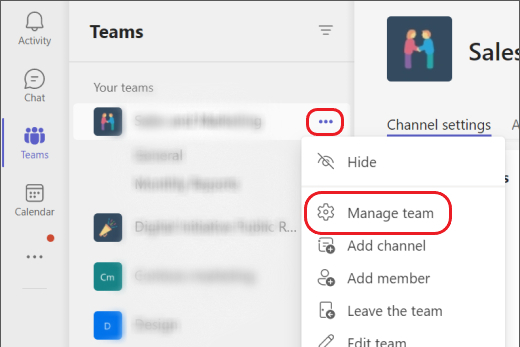
Papildomi patarimai, kaip sukurti komandą „Microsoft Teams“.
Taip pat galite pakeisti papildomus komandos privatumo nustatymus, pvz., nuspręsti, kad jis būtų nematomas paieškoms ar peržiūrai iš išorės arba reikalauti kodo norint prisijungti prie komandos.
Komandos kūrimo parinktys gali skirtis priklausomai nuo to, kaip jūsų organizacija naudoja „Microsoft Teams“. Pavyzdžiui, jei jūsų organizacija naudoja mokymosi „Microsoft 365“ versiją, galite matyti įvairios parinktys, leidžiančios pasirinkti į mokyklą orientuotus komandos tipus, pvz., klasė, personalas arba profesinis mokymasis bendruomenė.
Jei norite, kad jūsų komandos būtų galima ieškoti didelėje organizacijoje, naudokite parinkčių meniu, kad pridėtumėte keletą žymų, kurios tiksliai apibūdina komandą ir jos esmę.
Komandos savininkai taip pat turi galimybę komandoje kurti privačius kanalus, kuriuos gali pasiekti arba matyti tik tam tikri nariai. Galite naudoti šią funkciją norėdami sukurti papildomus privatumo sluoksnius, jei reikia.
Jūsų komandos parinktys suteiks jums galimybę ištrinti komandą, kai ji nebereikalinga.
Redaktorių rekomendacijos
- Dažniausios „Microsoft Teams“ problemos ir kaip jas išspręsti
- Kaip eksportuoti „Word“ dokumentą į „Kindle“.
- „Microsoft Teams“ gauna naujų AI įrankių – ir jie yra nemokami
- „Microsoft Build 2023“: didžiausi pranešimai apie dirbtinį intelektą, „Windows“ ir kt
- „Microsoft“ ką tik suteikė jums naują būdą apsisaugoti nuo virusų
Atnaujinkite savo gyvenimo būdąSkaitmeninės tendencijos padeda skaitytojams stebėti sparčiai besivystantį technologijų pasaulį – pateikiamos visos naujausios naujienos, smagios produktų apžvalgos, įžvalgūs vedamieji leidiniai ir unikalūs žvilgsniai.




